LBank Увійти - LBank Ukraine - LBank Україна

Як увійти в LBank Broker Trading
Увійдіть у свій обліковий запис LBank [ПК]
1. Відвідайте домашню сторінку LBank і виберіть [Увійти] у верхньому правому куті.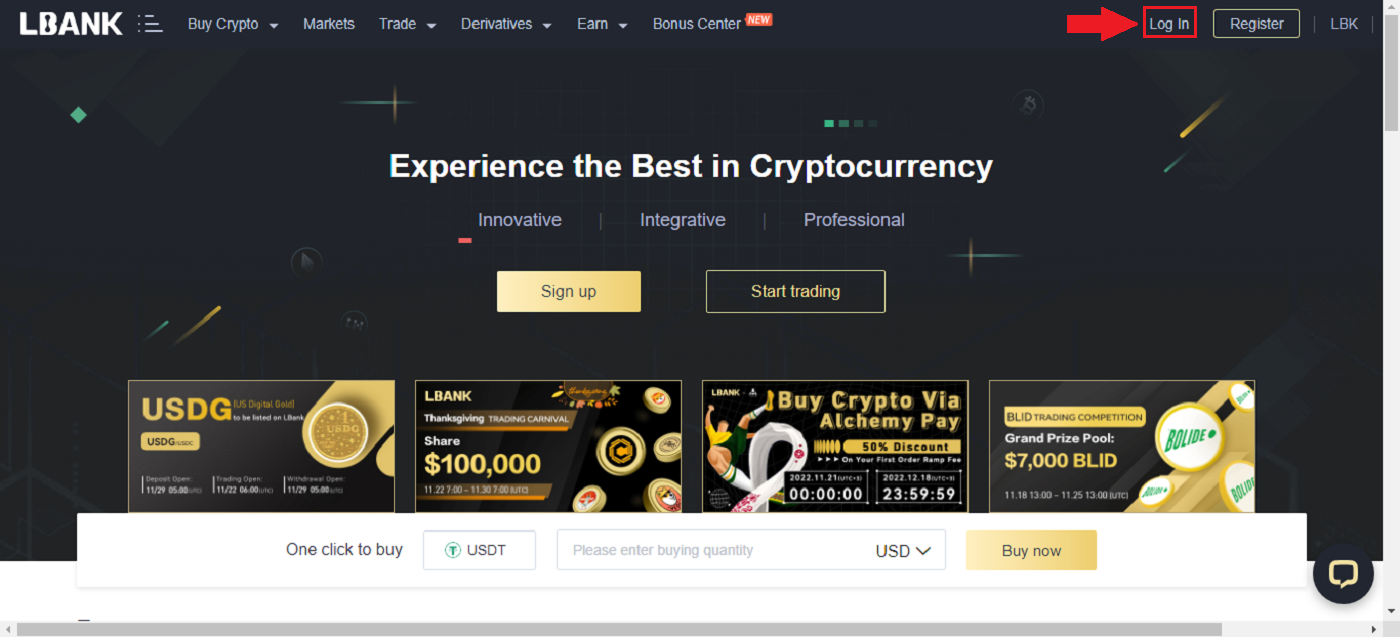
2. Натисніть [Увійти] після введення зареєстрованих [Електронної пошти] та [Пароля] .
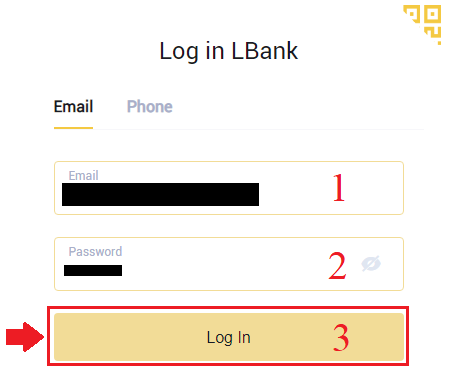
3. Ми закінчили з Логіном.
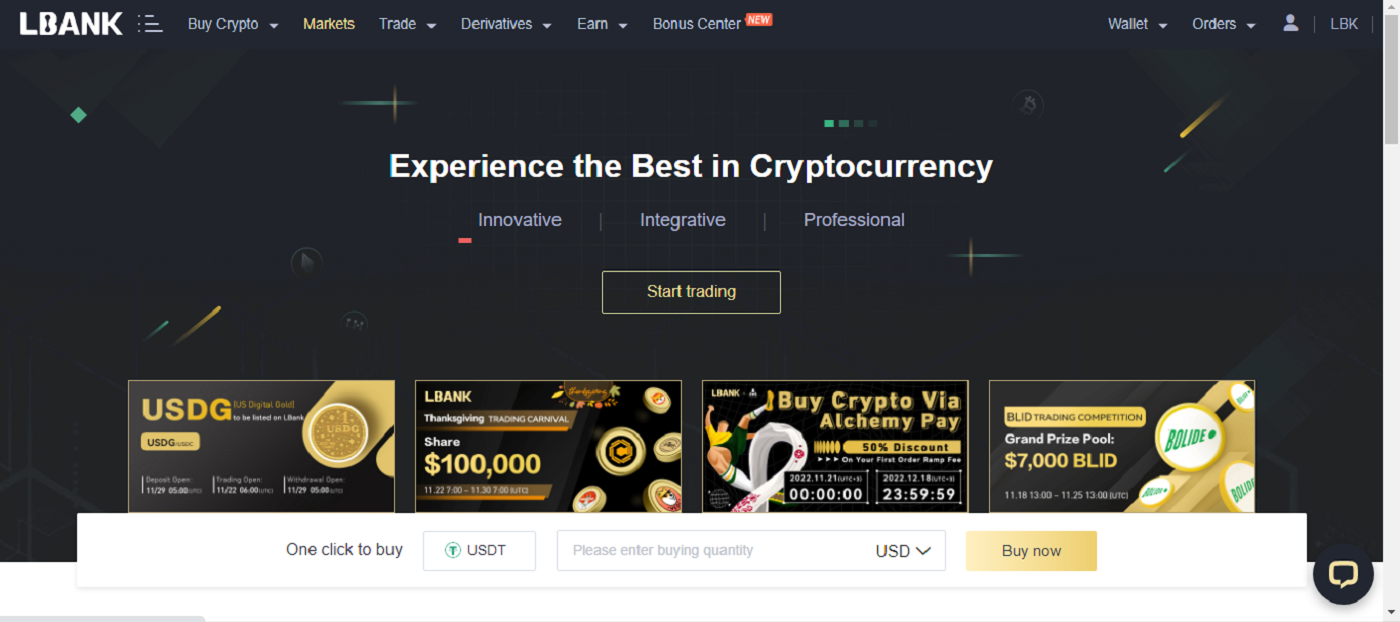
Увійдіть у LBank за допомогою Apple
У вас також є можливість увійти у свій обліковий запис LBank через Apple в Інтернеті. Єдине, що вам потрібно зробити, це:
1. Перейдіть на домашню сторінку LBank і виберіть [Увійти] у верхньому правому куті.

2. Натисніть на кнопку Apple .

3. Відкриється вікно входу Apple, де вам потрібно буде ввести [ID Apple] і ввести [Пароль] від вашого облікового запису Apple.

4. Заповніть його [код підтвердження] і відправте повідомлення на свій ID Apple.

5. Крім того, якщо ви натиснете [Trust] , вам не потрібно буде вводити код підтвердження під час наступного входу.

6. Натисніть [Continue] , щоб продовжити.

7. Якщо ви хочете оприлюднити свою адресу електронної пошти, натисніть [Поділитися адресою електронної пошти] , інакше виберіть [Приховати адресу електронної пошти] , щоб зберегти свою електронну адресу конфіденційною. Потім натисніть [Продовжити] .

8. Щоб завершити зв’язування свого облікового запису, ви можете заповнити поле [Адреса електронної пошти] у верхній частині та ввести свій [Пароль] у другому полі. Натисніть [Посилання] , щоб об’єднати два облікові записи в один.

9. Ми завершили процес входу.

Увійдіть у LBank за допомогою Google
1. Перейдіть на головну сторінку LBank і виберіть [Увійти] у верхньому правому куті.
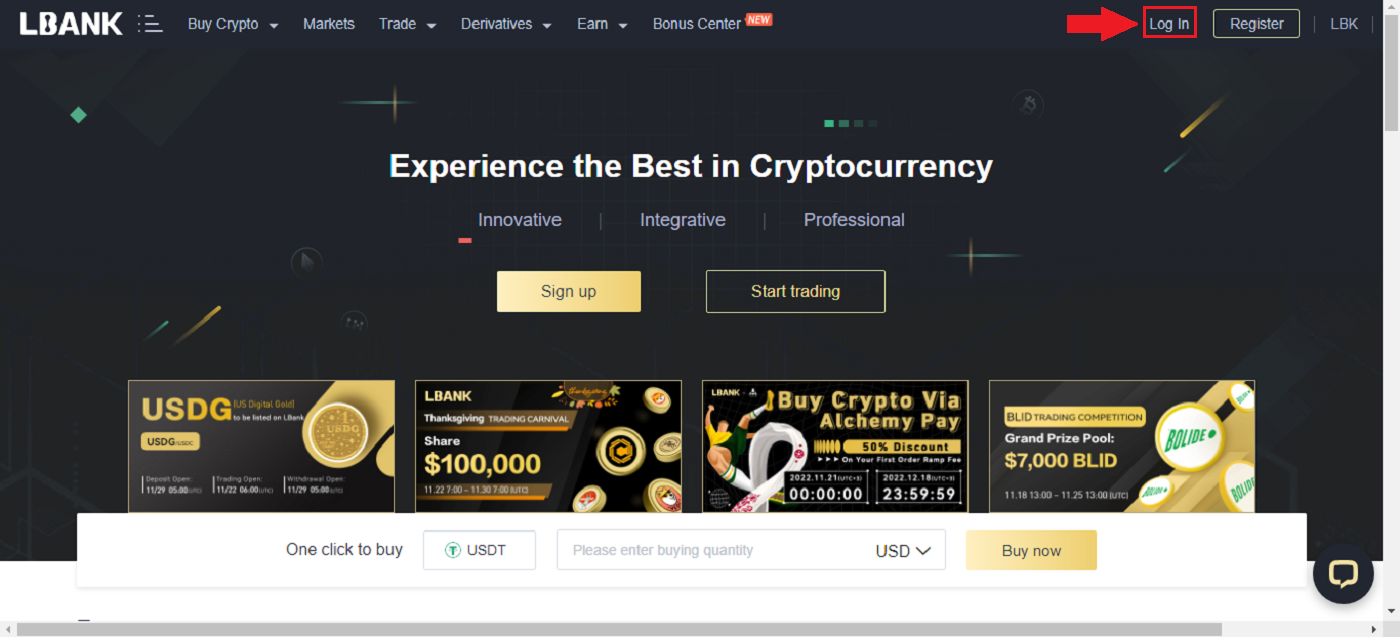
2. Натисніть кнопку Google .
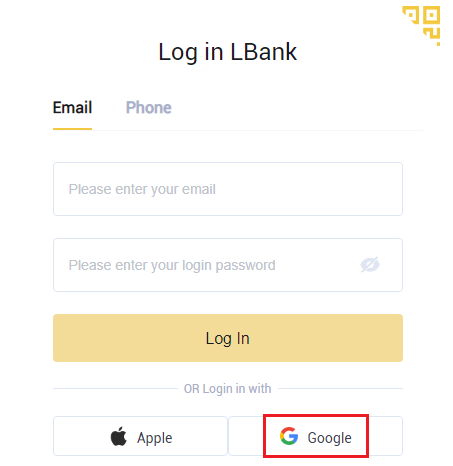
3. Відкриється вікно для входу в обліковий запис Google, введіть туди свою адресу Gmail і натисніть [Далі] .
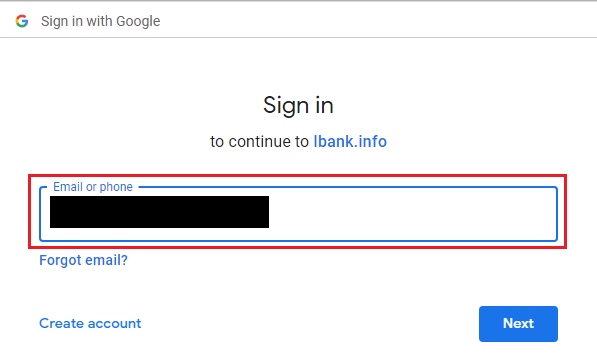
4. Потім введіть пароль свого облікового запису Gmail і натисніть [Далі] .
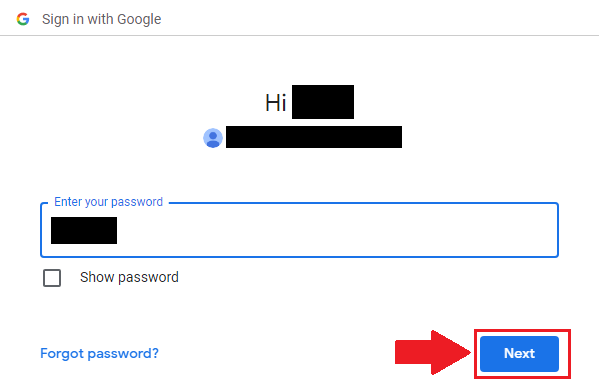
5. Щоб завершити зв’язування свого облікового запису, ви можете заповнити поле [Адреса електронної пошти] у верхній частині та ввести свій [Пароль] у другому полі. Натисніть [Посилання] , щоб об’єднати два облікові записи в один.
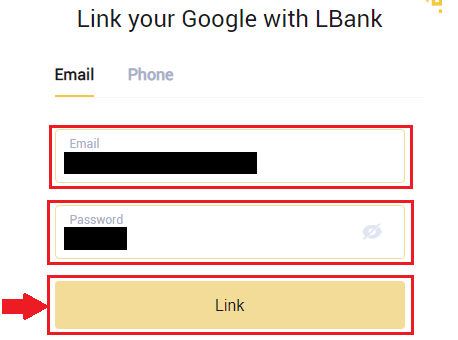
6. Ми завершили процес входу.
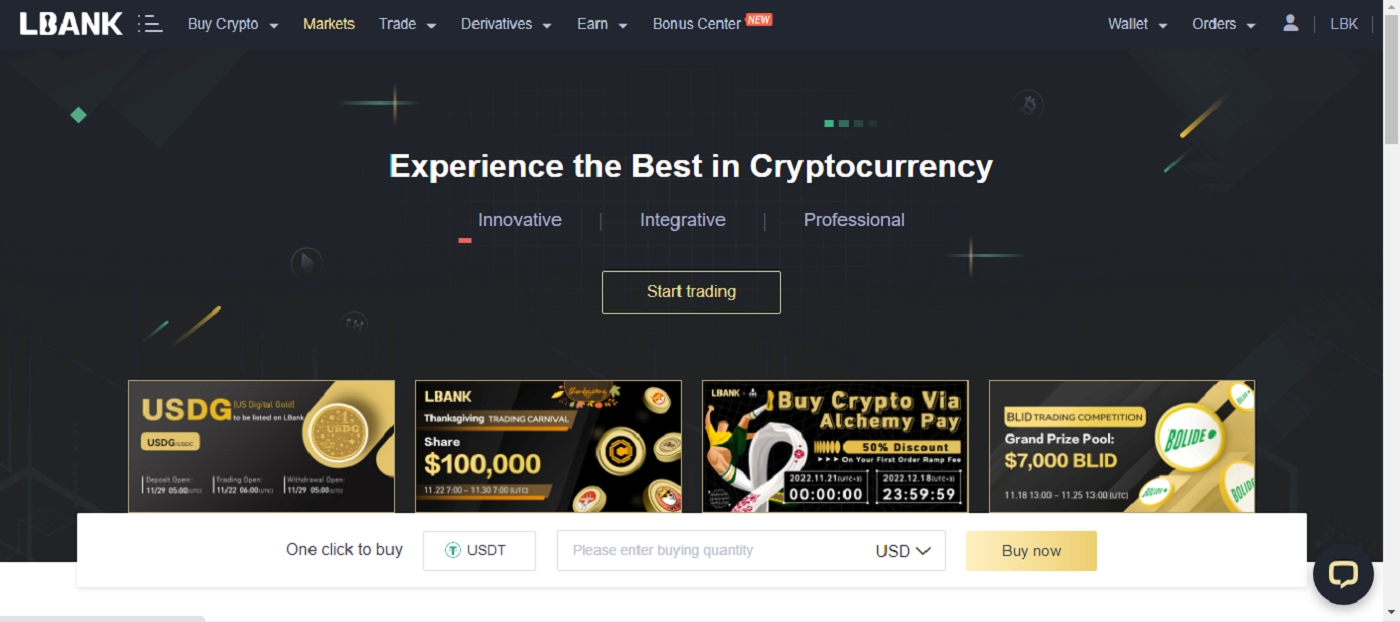
Увійдіть в LBank за допомогою номера телефону
1. Відвідайте домашню сторінку LBank і натисніть [Увійти] у верхньому правому куті.
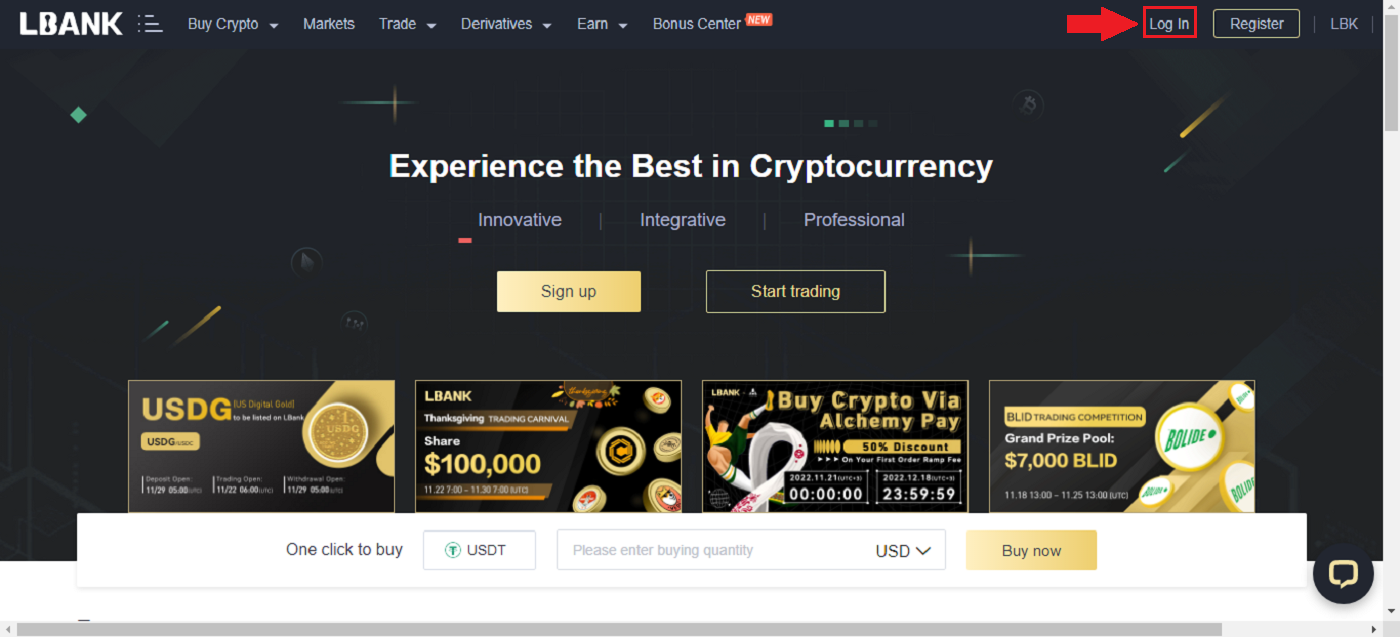
2. Натисніть кнопку [Телефон] , виберіть коди регіонів і введіть свій номер телефону , і пароль буде зареєстровано. Потім натисніть [Увійти] .
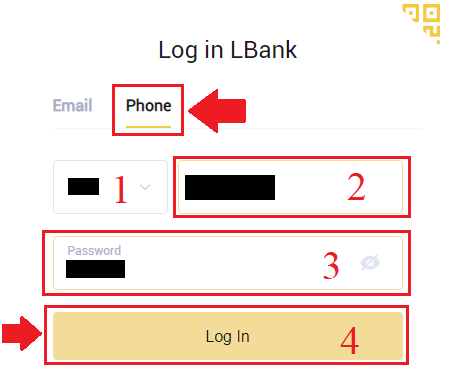
3. Ми завершили вхід.
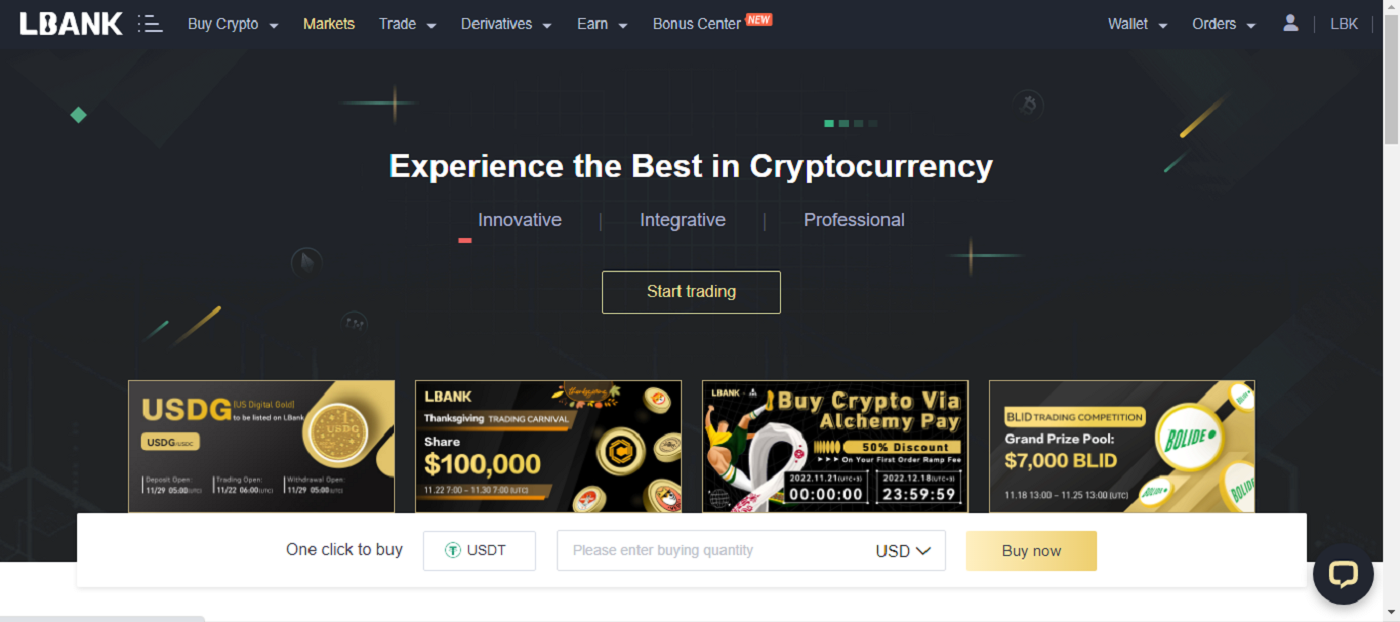
Увійдіть у свій обліковий запис LBank [мобільний]
Увійдіть у свій обліковий запис LBank через додаток LBank
1. Відкрийте завантажену програму LBank [LBank App iOS] або [LBank App Android] і натисніть [Log In] .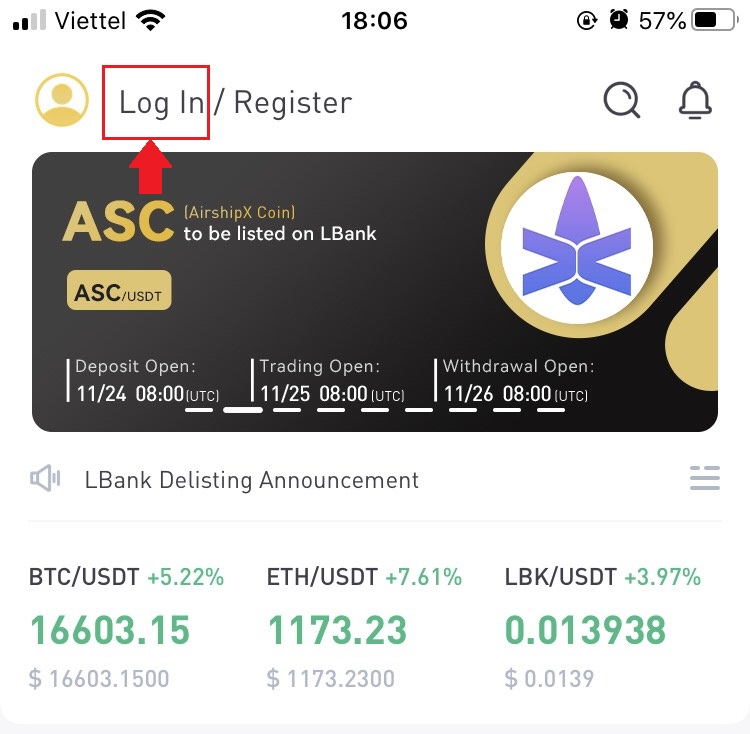
2. Введіть [Адреса електронної пошти] і [Пароль], які ви зареєстрували в LBank, і натисніть кнопку [Вхід] .
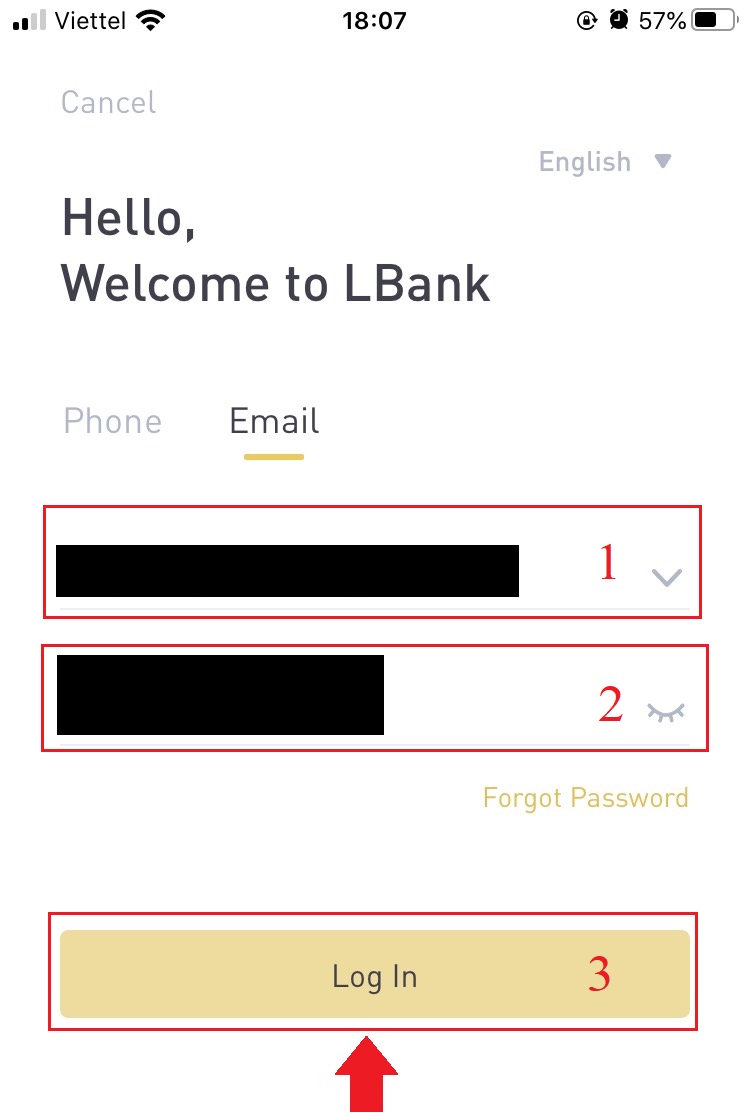
3. Заповніть поле [Код підтвердження електронної пошти] та натисніть [Підтвердити] .
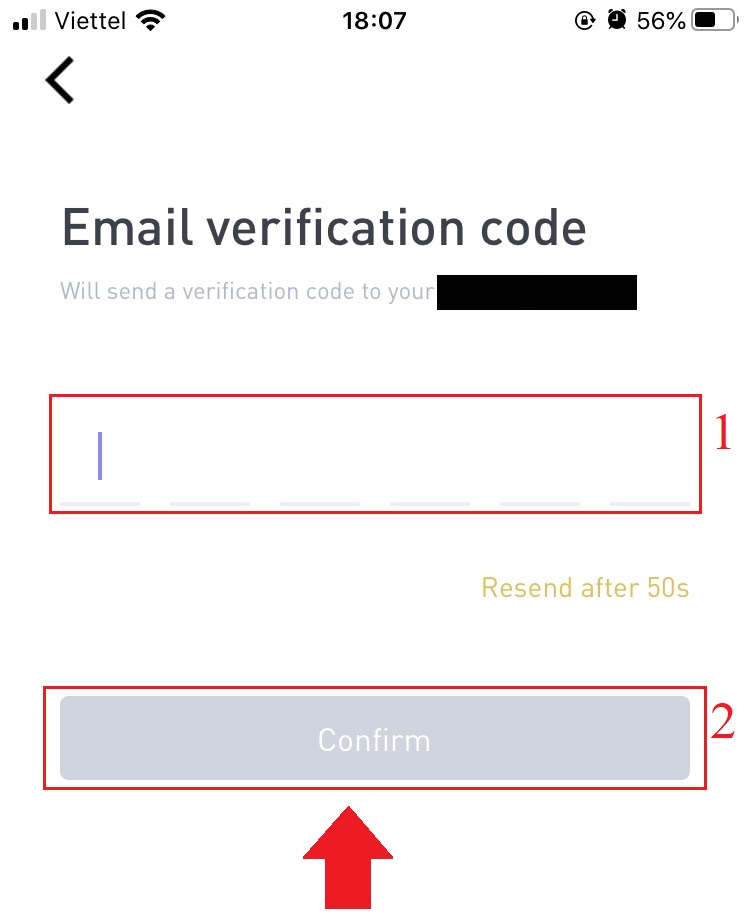
4. Ми завершили процес входу.
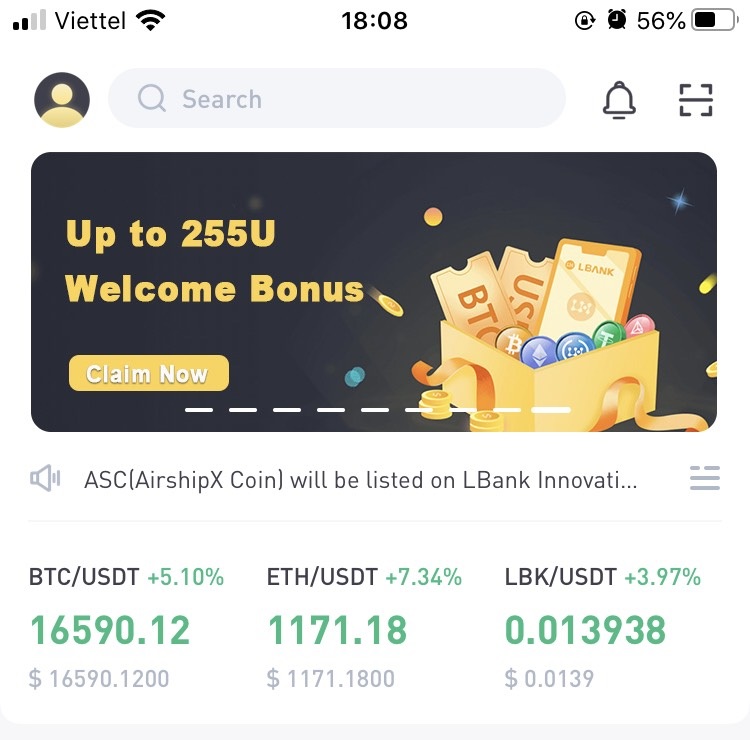
Увійдіть у свій обліковий запис LBank через мобільний Інтернет
1. Перейдіть на домашню сторінку LBank на своєму телефоні та виберіть символ у верхньому правому куті.
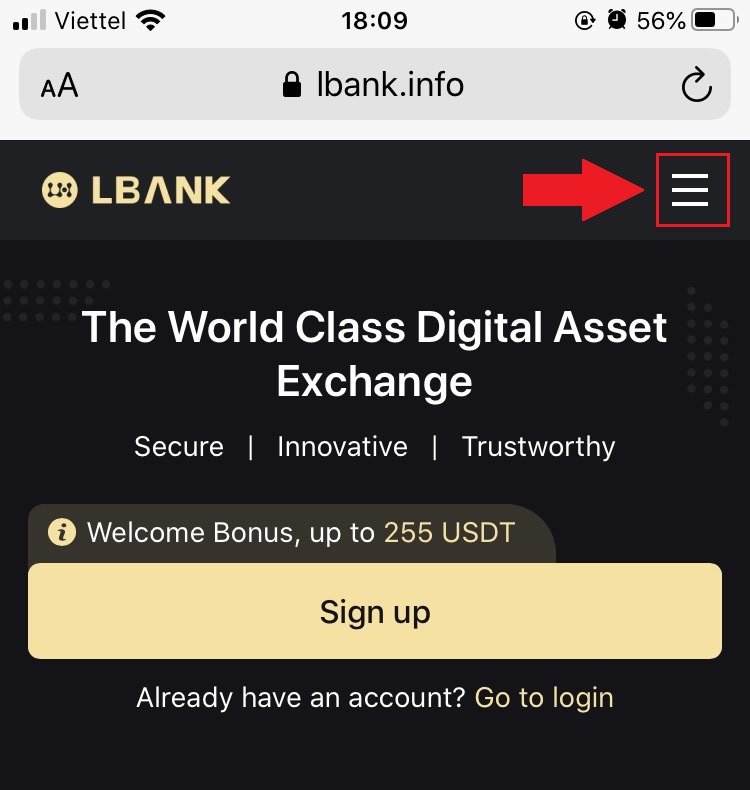
2. Натисніть [Увійти] .
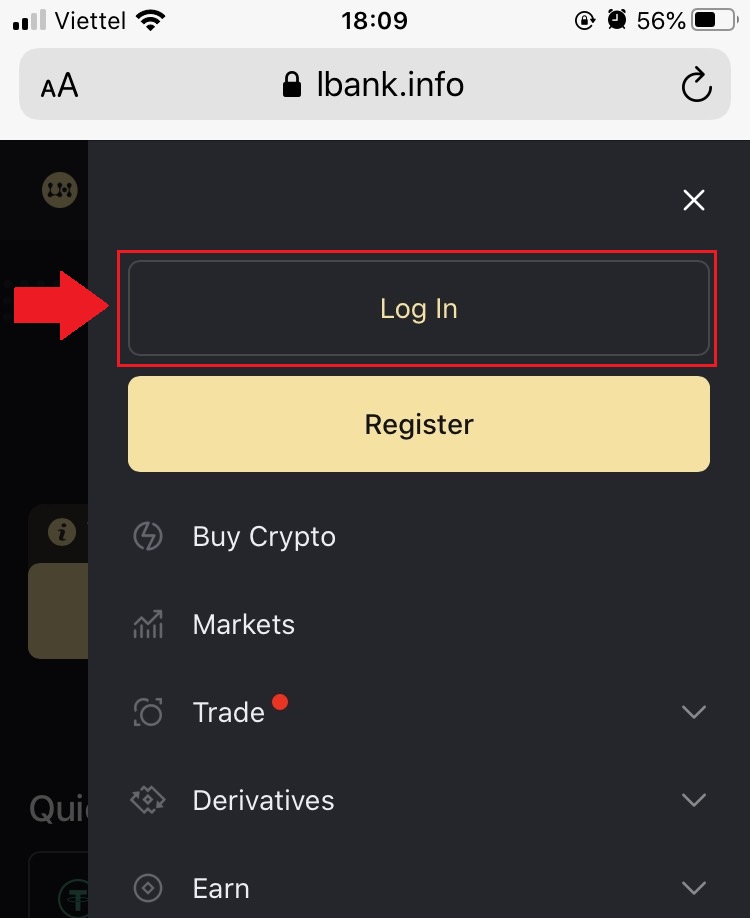
3. Введіть адресу електронної пошти , пароль , виберіть [Я прочитав і згоден] і натисніть [Увійти] .
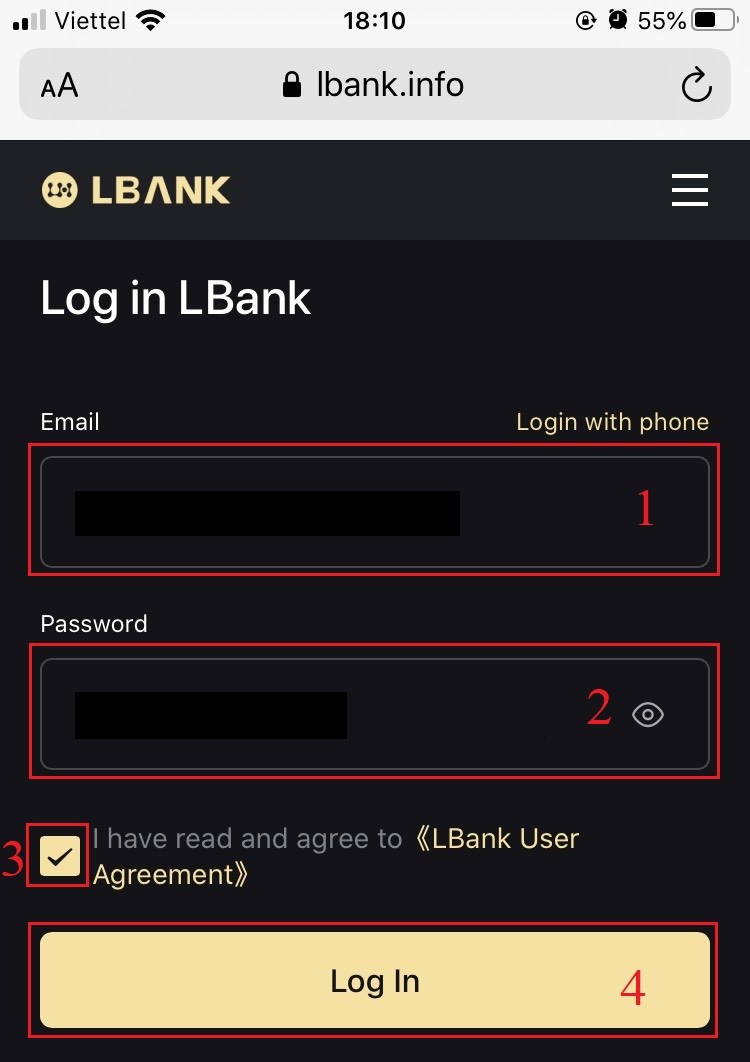
4. Введіть [Код підтвердження електронної пошти] і натисніть [Надіслати] .
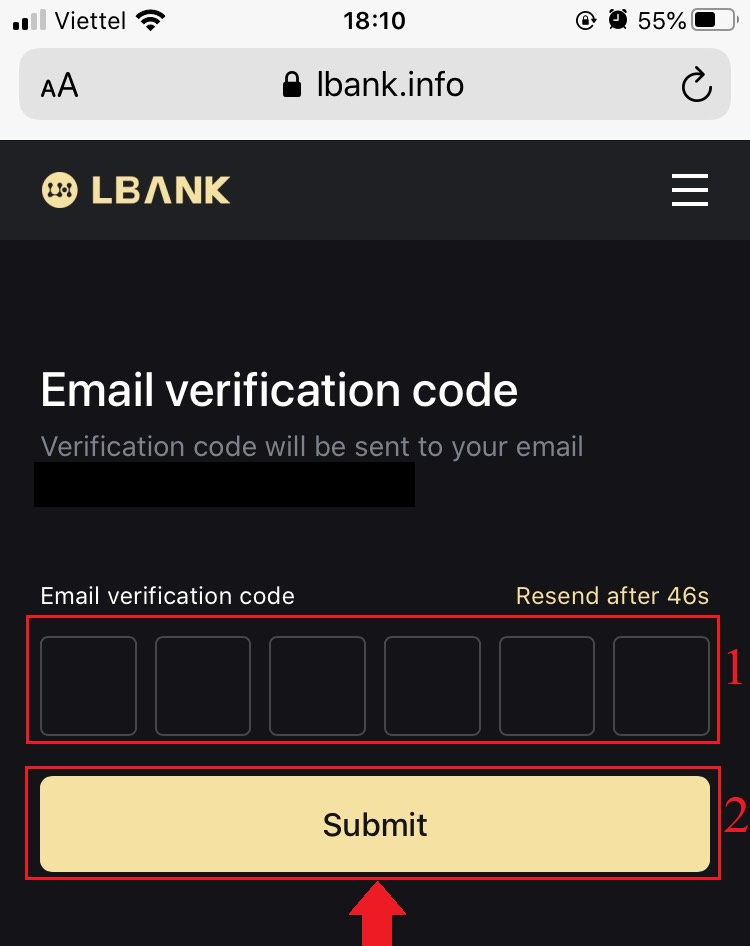
5. На цьому процедура входу завершена.
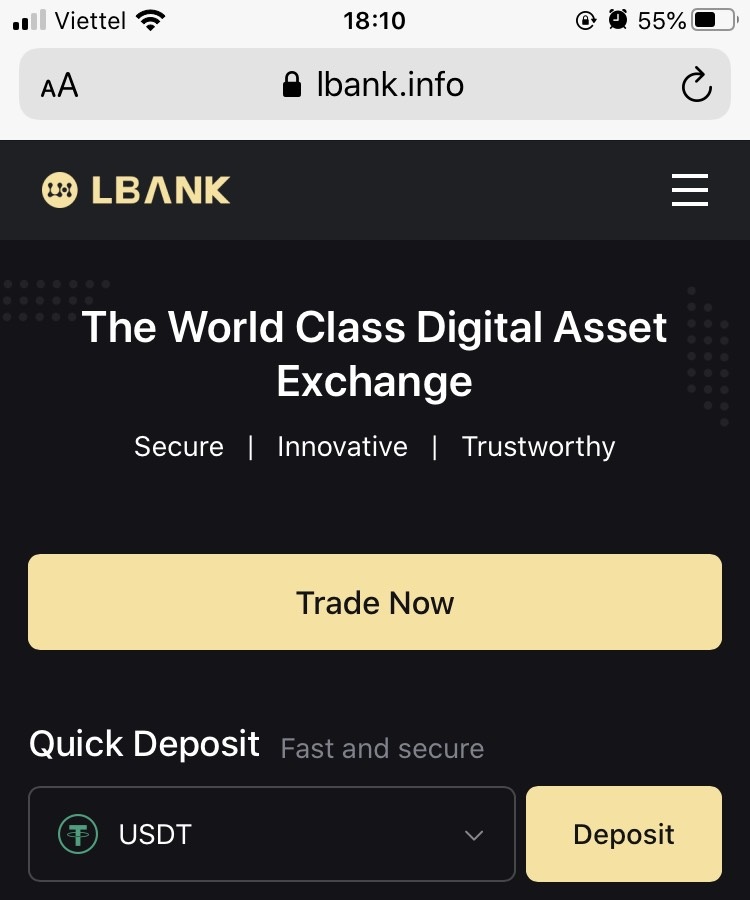
Часті запитання (FAQ) про вхід
Як відновити пароль для входу?
Спочатку веб-версія (на стороні комп’ютера) отримує пароль, деталі такі:1. Натисніть [Забули пароль] на сторінці входу, щоб перейти на сторінку відновлення пароля.
2. Потім дотримуйтеся вказівок на сторінці, введіть свій обліковий запис і новий пароль і переконайтеся, що новий пароль збігається. Введіть код підтвердження електронної пошти.
3. Після натискання [Далі] система автоматично перейде на сторінку входу, а потім завершить [зміну пароля] .
Якщо у вас виникли проблеми, звертайтеся на офіційну електронну адресу LBank [email protected], ми будемо раді надати вам найзадовільніші послуги та вирішити ваші запитання якомога швидше. Ще раз дякуємо за підтримку та розуміння!
Чому я отримав електронний лист зі сповіщенням про невідомий вхід?
Сповіщення про невідомий вхід – це захід захисту облікового запису. Щоб захистити ваш обліковий запис, CoinEx надішле вам електронний лист [Unknown Sign-in Notification], коли ви входите на новому пристрої, у новому місці чи з нової IP-адреси.
Ще раз перевірте, чи IP-адреса для входу та місцезнаходження в електронному листі [Unknown Sign-in Notification] належать вам:
якщо так, будь ласка, ігноруйте електронний лист.
Якщо ні, скиньте пароль для входу або вимкніть обліковий запис і негайно надішліть заявку, щоб уникнути непотрібної втрати активів.
Як вивести USDT/Bitcoin з LBank
Як зняти USDT з LBank на веб-сайті
Давайте використаємо USDT (ERC20), щоб проілюструвати, як перенести криптовалюту з вашого облікового запису LBank на зовнішню платформу чи гаманець.
1. Після входу натисніть [Wallet] - [Spot] .
 2. Натисніть [Вивести] .
2. Натисніть [Вивести] .

3. Зробіть вибір щодо виведення криптовалюти. На цій ілюстрації ми вилучимо USDT.
4. Виберіть мережу. Оскільки ми виводимо BTC, ми можемо вибрати ERC20 або TRC20. Ви також побачите комісію мережі за цю транзакцію. Будь ласка, переконайтеся, що мережа збігається з адресами, які вона ввела, щоб уникнути втрат при знятті.
5. Після цього введіть адресу одержувача або виберіть її зі списку адресної книги.

6. Виберіть монету та мережу. Потім введіть адресу.
- Мітка гаманця – це налаштоване ім’я, яке ви можете надати кожній адресі виведення коштів для власного довідки.
- ПАМ'ЯТКА необов'язкова. Наприклад, вам потрібно надати MEMO під час надсилання коштів на інший рахунок LBank або на іншу біржу. Вам не потрібен MEMO під час надсилання коштів на адресу Trust Wallet.
- Обов’язково ще раз перевірте, чи потрібен MEMO чи ні. Якщо потрібна пам’ятка, а ви її не надасте, ви можете втратити свої кошти.
- Зауважте, що деякі платформи та гаманці називають MEMO тегом або ідентифікатором платежу.
7. Введіть суму, яку хочете зняти.
Попередження: якщо ви введете неправильну інформацію або виберете неправильну мережу під час переказу, ваші активи буде остаточно втрачено. Перш ніж здійснювати переказ, переконайтеся, що інформація правильна.
Як додати нову адресу одержувача?
1. Щоб додати нового одержувача, натисніть обліковий запис- [Адреса] .
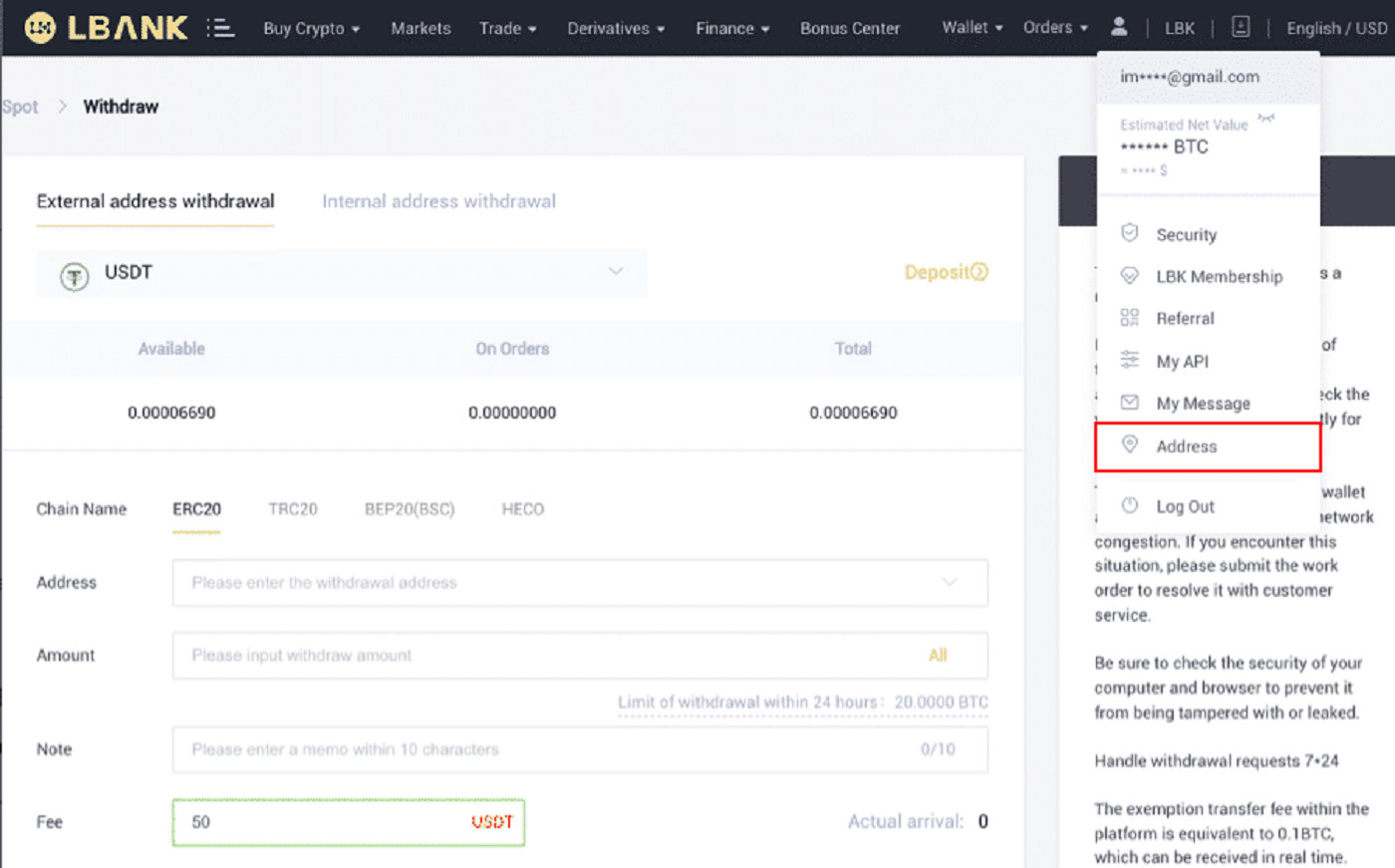
2. Натисніть [Додати адресу] .
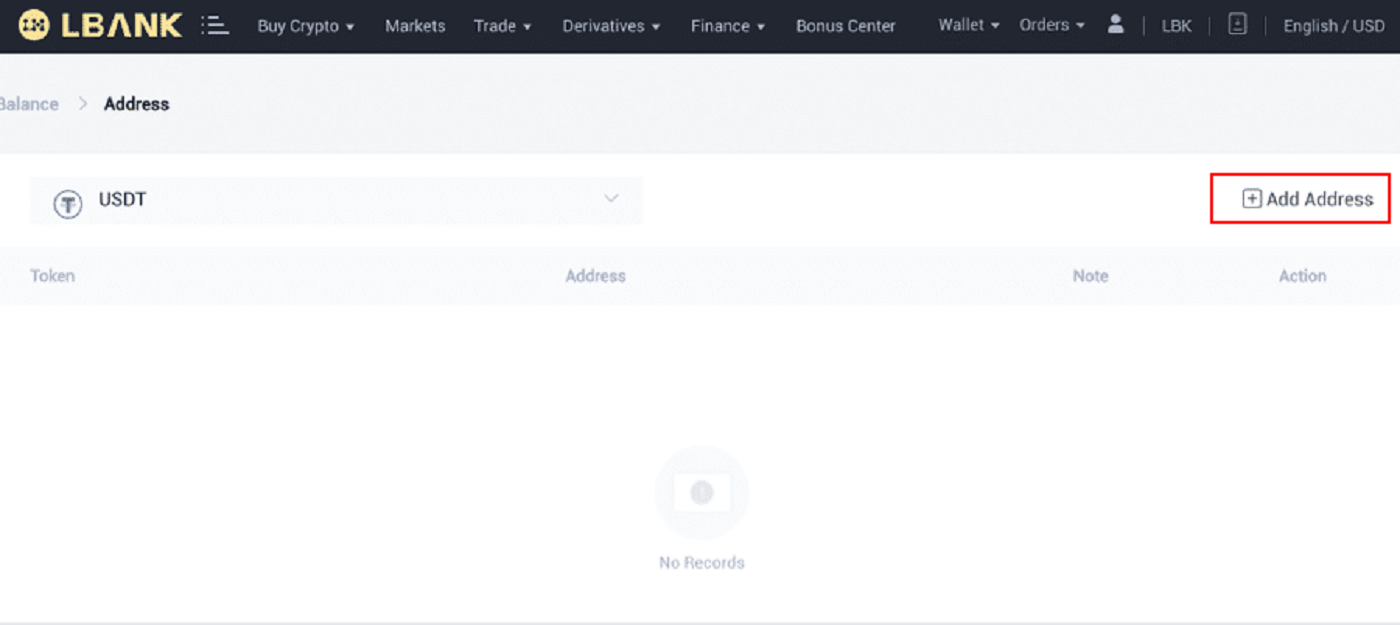
3. Введіть таку адресу, як показано на знімку екрана:
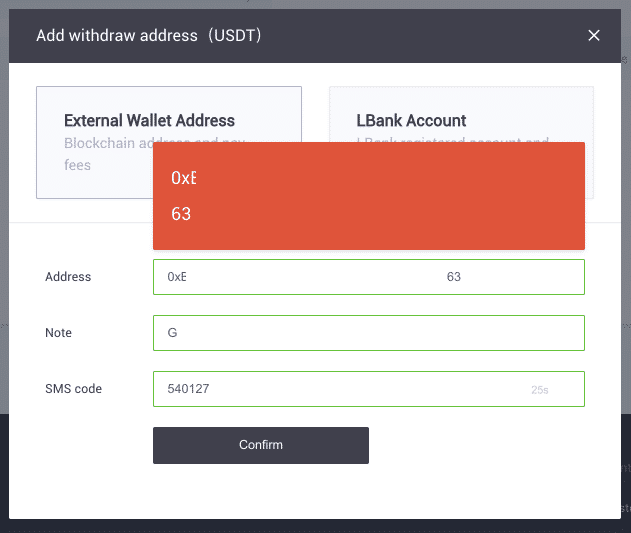
4. Після натискання [Підтвердити] ви додасте нову адресу.

Як зняти USDT із програми LBank
Давайте використаємо USDT (TRC20), щоб проілюструвати, як перенести криптовалюту з вашого облікового запису LBank на зовнішню платформу чи гаманець.
1. Введіть інформацію для входу в LBank і виберіть [Wallet] .
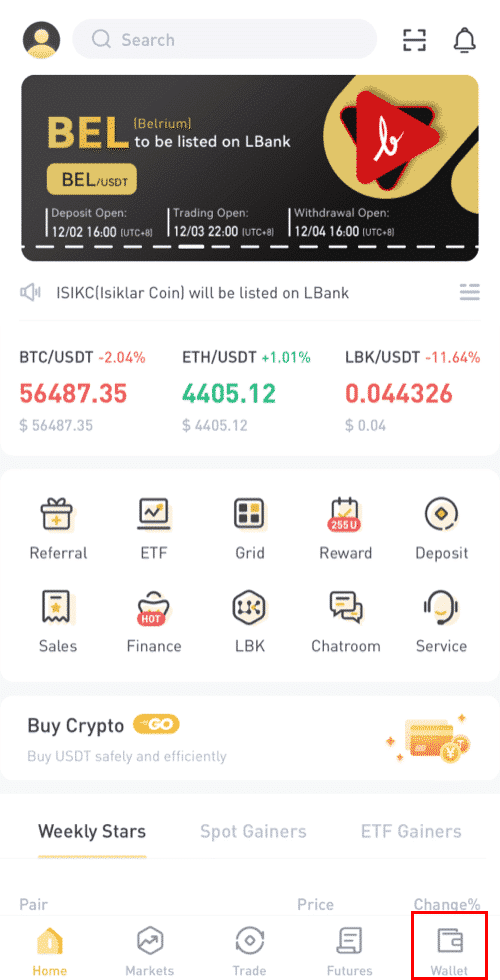
2. Натисніть [Вивести] .
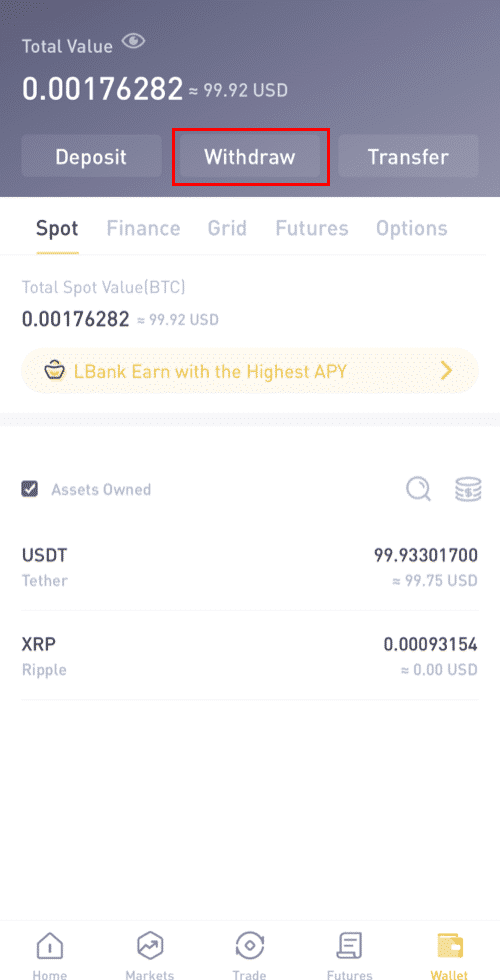
3. Зробіть вибір щодо виведення криптовалюти. На цій ілюстрації ми вилучимо USDT.
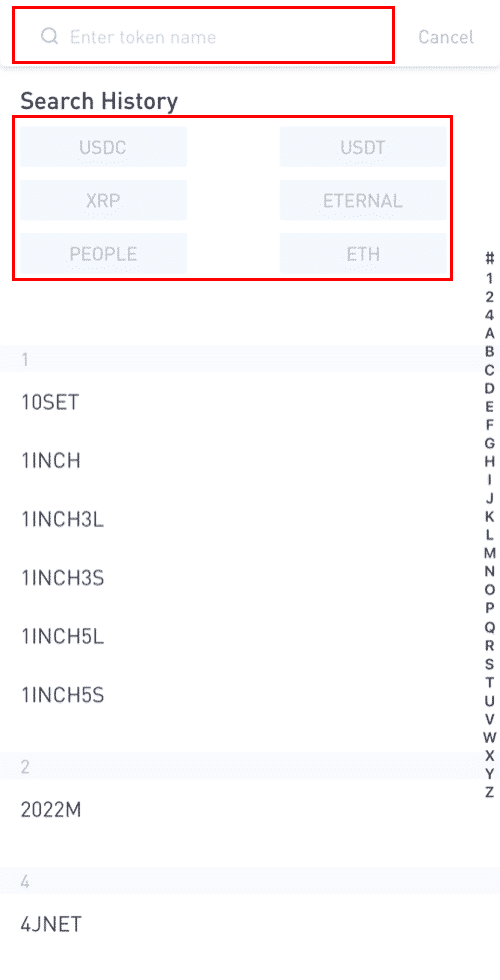
4. Зверніть увагу, що еквівалентні активи, придбані через C2C протягом 24 годин, не можуть бути виведені.
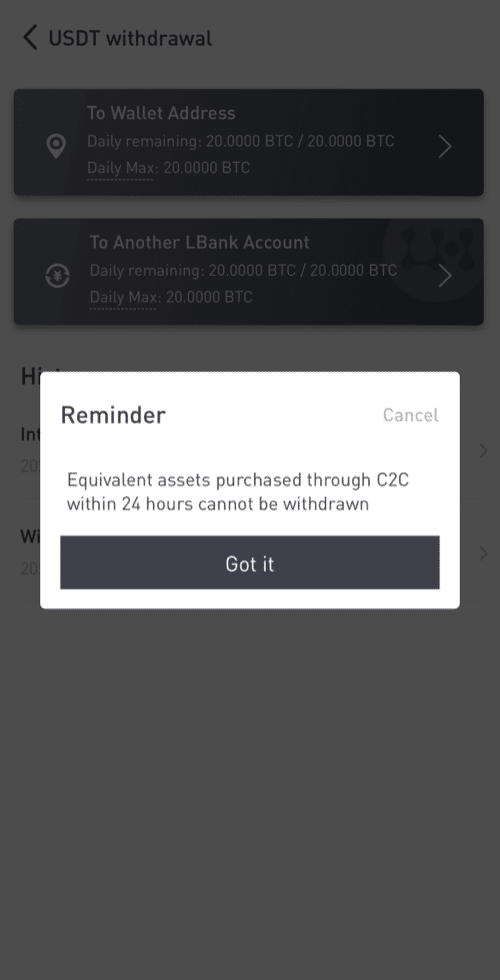
5. Виберіть адресу гаманця.
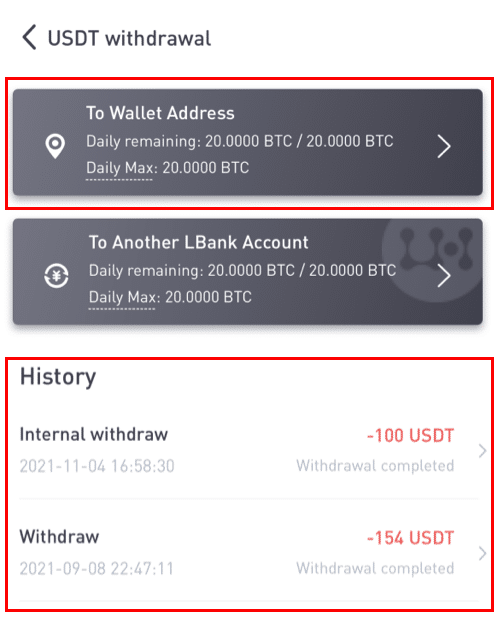
6. Виберіть мережу TRC20. Потім введіть адресу та суму зняття. (Примітка необов’язкова). Потім натисніть [Підтвердити] .
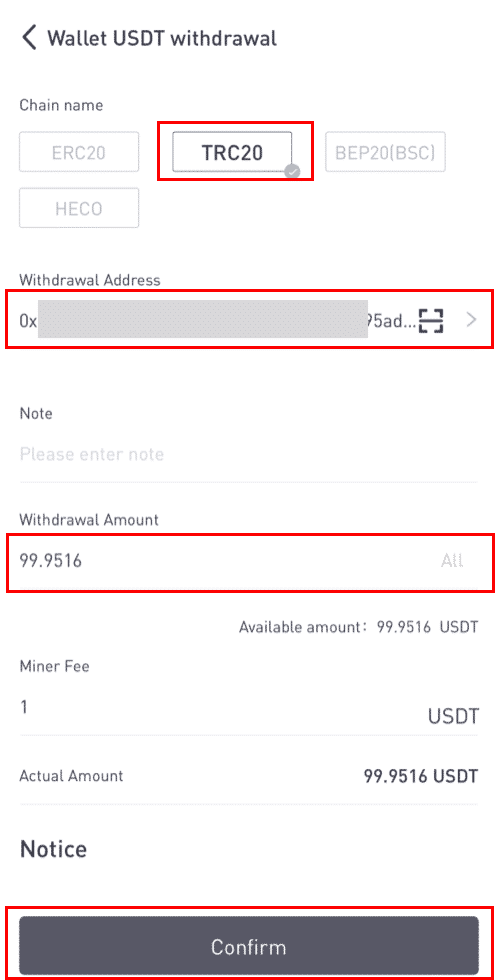
Коли ви знімаєте інші токени (наприклад, XRP), вас можуть попросити заповнити MEMO:
- ПАМ'ЯТКА необов'язкова. Наприклад, вам потрібно надати MEMO під час надсилання коштів на інший рахунок LBank або на іншу біржу. Вам не потрібен MEMO під час надсилання коштів на адресу Trust Wallet.
- Обов’язково ще раз перевірте, чи потрібен MEMO чи ні. Якщо потрібна пам’ятка, а ви її не надасте, ви можете втратити свої кошти.
- Зауважте, що деякі платформи та гаманці називають MEMO тегом або ідентифікатором платежу.
7. Перевірте особливості зняття коштів.
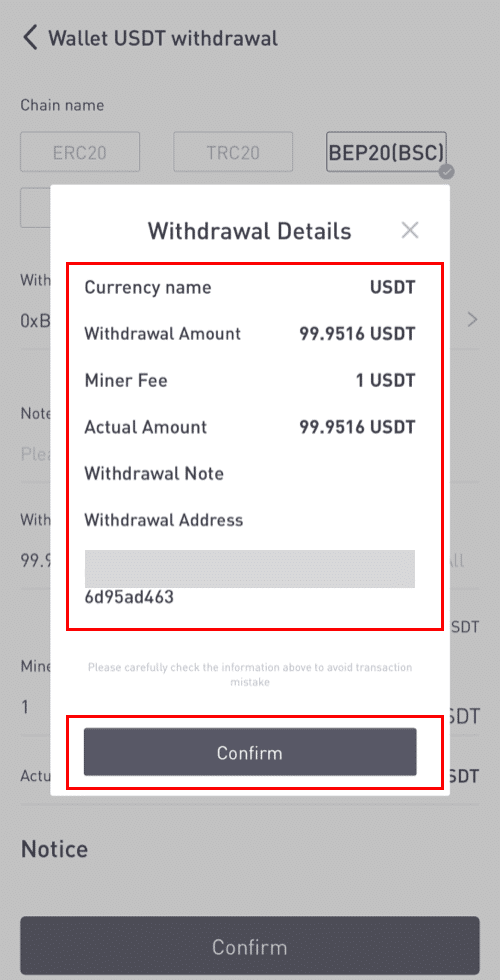
8. Введіть коди підтвердження для Google і електронної пошти.
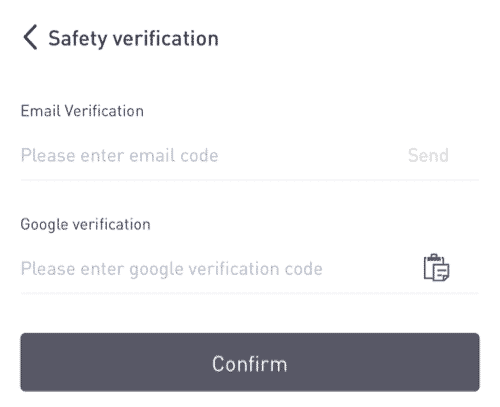
Як додати нову адресу одержувача?
1. Щоб додати нового одержувача, натисніть [] .
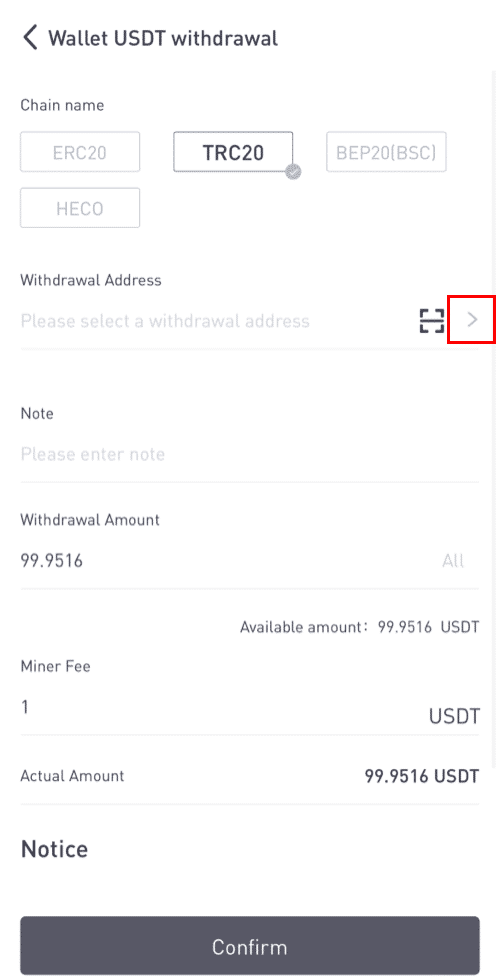
2. Натисніть [Додати адресу] .
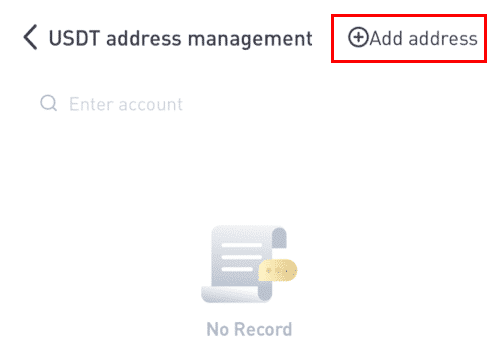
3. Введіть код підтвердження електронної пошти та адреси. Ви додали нову адресу після натискання [Додати негайно] . Примітка не потрібна.
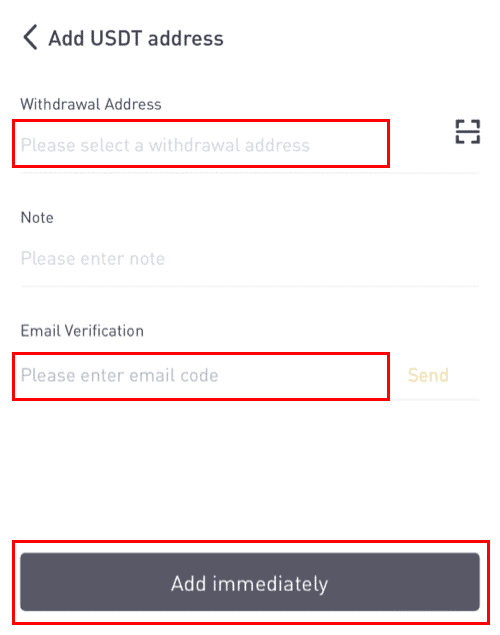
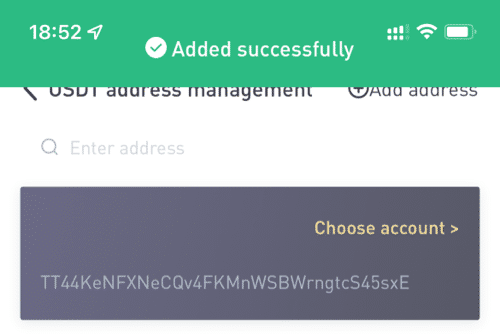
Як продати USDT на LBank за допомогою кредитної/дебетової картки
1. Після входу виберіть [Купити криптовалюту] - [Кредитна/дебетова картка] в меню облікового запису LBank.

2. Натисніть «Продати» збоку.

3. Введіть суму в полі «Оплатити» та виберіть криптовалюту, яку ви хотіли продати. Потім виберіть фіатну валюту, яку ви хочете отримати, і спосіб оплати та натисніть «Пошук» . У списку нижче виберіть сторонню платформу, якою хочете торгувати, і натисніть «Продати зараз» .

4. Перевірте замовлення, потім натисніть «Підтвердити». Дотримуйтесь інструкцій на сторінці оформлення замовлення, щоб завершити платіж.

5. Тут ви можете побачити деталі замовлення.

Як здійснити внутрішній переказ на LBank
Ви можете переказувати гроші між двома рахунками LBank за допомогою функції внутрішнього переказу. Комісія за транзакцію не потрібна, і вона буде зарахована відразу.
1. Натисніть [Wallet] після входу в обліковий запис LBank.
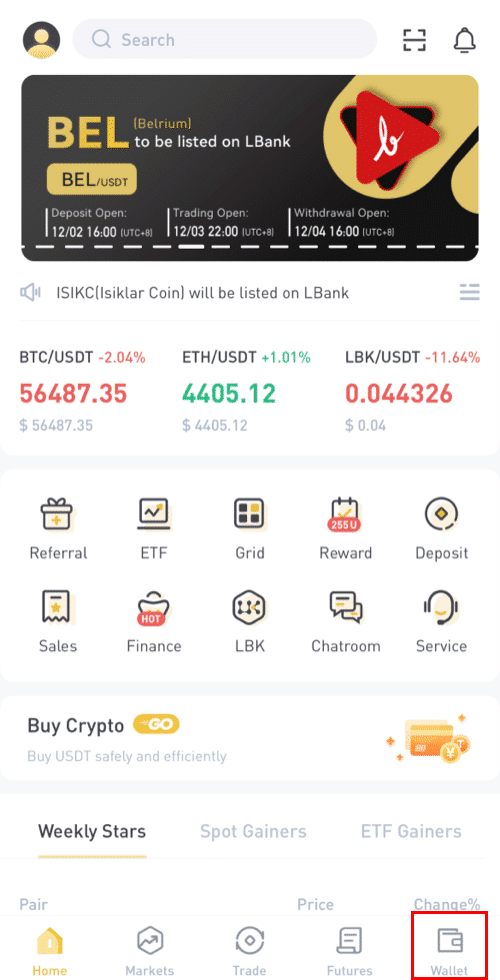
2. Натисніть [Вилучити].
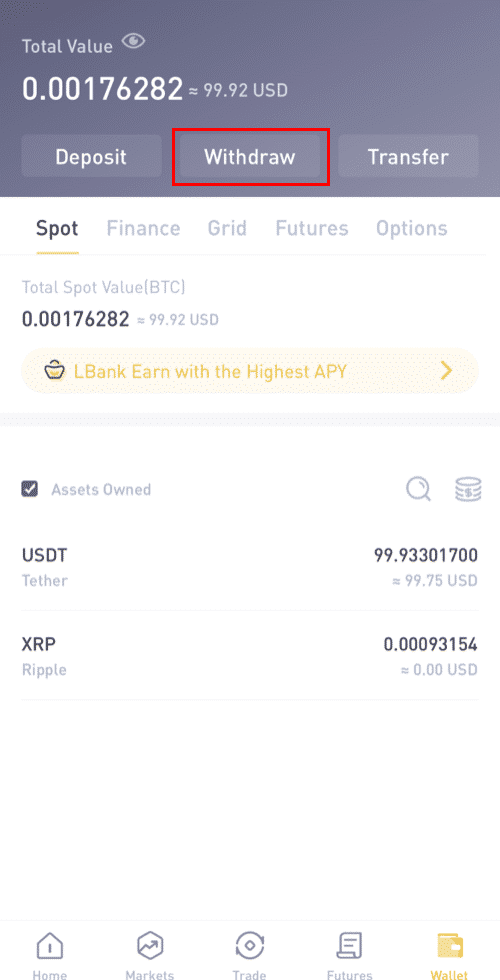
3. Виберіть монету, яку хочете зняти.
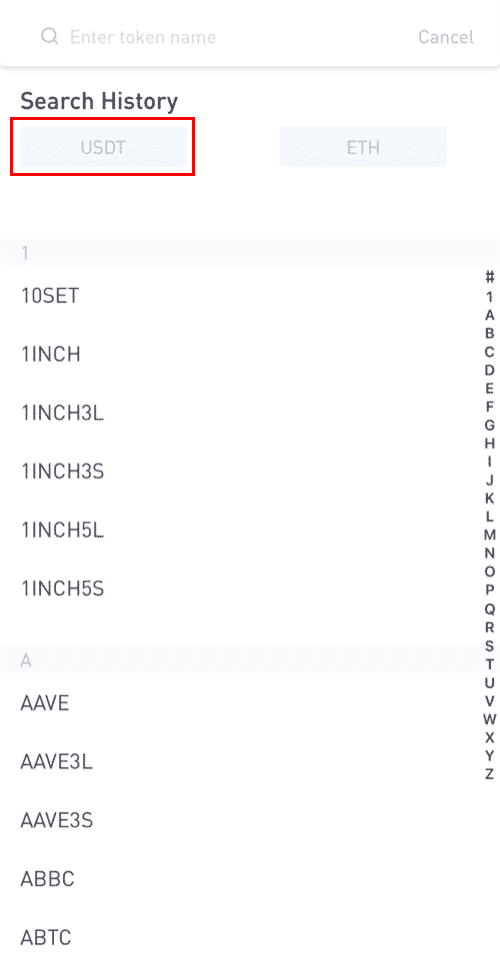
4. Далі введіть адресу одержувача іншого користувача LBank або виберіть її зі списку адресної книги.
Введіть суму для переказу. Після цього на екрані відобразиться плата за мережу. Будь ласка, зверніть увагу, що плата за мережу стягуватиметься лише за зняття коштів на адреси, що не належать до LBank. Якщо адреса одержувача правильна та належить до рахунку в LBank, комісія за мережу не зніматиметься. Обліковий запис одержувача отримає суму, зазначену як [Сума отримання] .
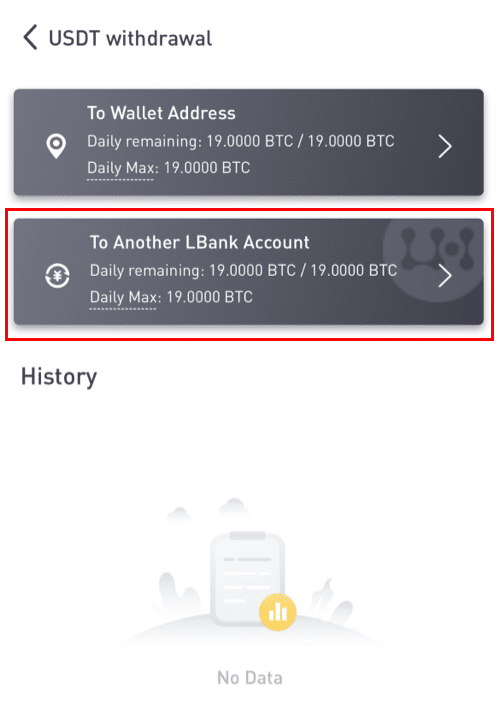
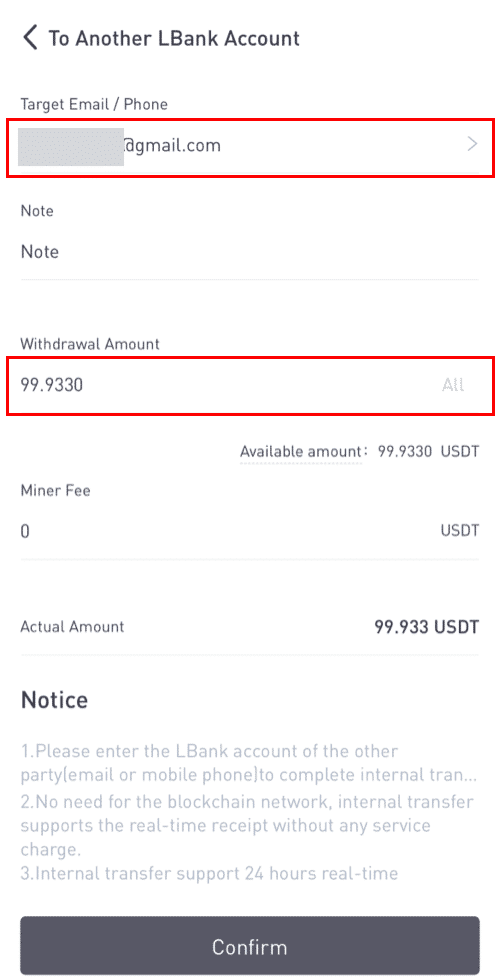
Зверніть увагу: звільнення від комісії та миттєве надходження коштів застосовуються, лише якщо адреса одержувача також належить до рахунку LBank. Переконайтеся, що адреса правильна та належить до рахунку LBank.
Крім того, якщо система виявляє, що ви знімаєте монету, яка потребує пам’ятки, поле memo також є обов’язковим. У такому випадку вам не дозволять зняти без надання нотатки; надайте правильну записку, інакше кошти будуть втрачені.
7. Натисніть [Надіслати]і ви будете перенаправлені для завершення перевірки безпеки 2FA для цієї транзакції. Перш ніж натиснути [Надіслати], уважно перевірте свій токен зняття, суму та адресу .
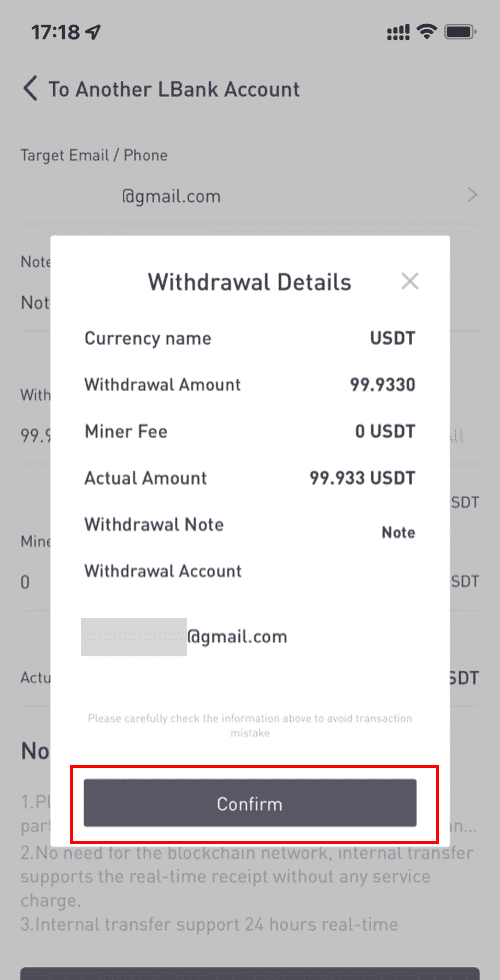
8. Після успішного зняття ви можете повернутися до [Wallet] - [Withdraw] - [**назва токена] , щоб перевірити статус переказу.
Зверніть увагу, що для внутрішнього переказу в LBank TxID не створюватиметься .
Як додати внутрішню адресу переказу?
1. Натисніть [Додати обліковий запис], якщо у вас немає внутрішньої адреси.
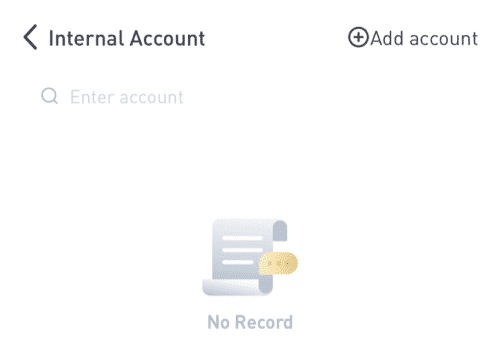
2. Після цього вас буде спрямовано на наступну сторінку, де ви зможете ввести інформацію для адреси, примітки та підтвердження електронної пошти. Підтвердьте, що щойно додана адреса має бути пов’язана з обліковим записом LBank. Після цього натисніть [Додати миттєво] .
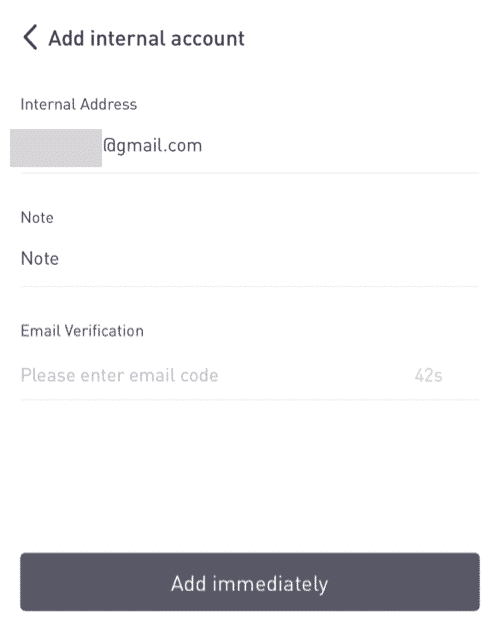
3. Адресу успішно вставлено як адресу внутрішньої передачі.
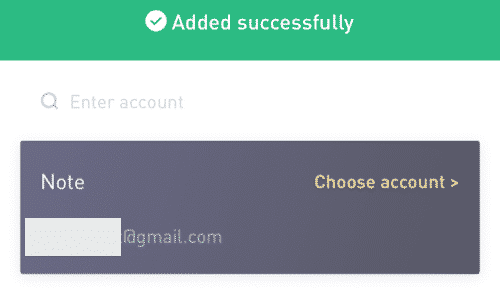
Часті запитання (FAQ)
Як відновити функцію виведення коштів?
З міркувань безпеки функція виведення коштів може бути тимчасово призупинена з таких причин:- Функцію виведення коштів буде призупинено на 24 години після того, як ви змінили пароль або вимкнули автентифікацію SMS/Google після входу.
- Функцію виведення коштів буде призупинено на 48 годин після того, як ви скинете автентифікацію через SMS/Google, розблокуєте обліковий запис або зміните електронну адресу облікового запису.
Функція виведення буде відновлена автоматично, коли час закінчиться.
Якщо у вашому обліковому записі відбуваються незвичайні дії, функція виведення коштів також буде тимчасово вимкнена. Будь ласка, зв'яжіться з нашим онлайн-сервісом.
Що я можу зробити, якщо я виходжу на неправильну адресу?
Якщо ви помилково знімете кошти на неправильну адресу, LBank не зможе знайти одержувача ваших коштів і надати вам будь-яку подальшу допомогу. Оскільки наша система починає процес виведення коштів, щойно ви натискаєте [Надіслати] після завершення перевірки безпеки.

Як я можу повернути кошти, виведені на неправильну адресу?
- Якщо ви помилково надіслали свої активи на неправильну адресу та знаєте власника цієї адреси, зв’яжіться з власником безпосередньо.
- Якщо ваші активи були надіслані на неправильну адресу на іншій платформі, зверніться по допомогу до служби підтримки клієнтів цієї платформи.
- Якщо ви забули написати тег/повідомлення для зняття коштів, зверніться до служби підтримки клієнтів цієї платформи та надайте їм TxID вашого зняття.
Чому мій кошти не надійшли?
1. Я здійснив виведення з LBank на іншу біржу/гаманець, але ще не отримав свої кошти. чому
Переказ коштів з вашого банківського рахунку на іншу біржу або гаманець складається з трьох кроків:
- Запит на зняття коштів на LBank
- Підтвердження мережі блокчейн
- Депозит на відповідній платформі
Зазвичай TxID (ідентифікатор транзакції) буде згенеровано протягом 30-60 хвилин, що вказує на те, що LBank успішно транслював трансакцію зняття коштів.
Однак для підтвердження конкретної транзакції може знадобитися деякий час і навіть більше, щоб кошти остаточно зарахувалися в гаманець призначення. Кількість необхідних «підтверджень мережі» відрізняється для різних блокчейнів.
Наприклад:
- А вирішує вивести 2 BTC з LBank на свій особистий гаманець. Після підтвердження запиту їй потрібно дочекатися, доки LBank створить і транслює трансакцію.
- Щойно трансакцію буде створено, А зможе побачити TxID (ідентифікатор транзакції) на своїй сторінці гаманця LBank. На цьому етапі транзакція буде очікуваною (непідтвердженою), а 2 BTC буде тимчасово заморожено.
- Якщо все піде добре, транзакція буде підтверджена мережею, і A отримає BTC у свій особистий гаманець після 2 мережевих підтверджень.
- У цьому прикладі їй довелося чекати 2 мережевих підтвердження, поки депозит не з’явиться в її гаманці, але необхідна кількість підтвердження залежить від гаманця чи біржі.
- Якщо блокчейн-провідник показує, що транзакція не підтверджена, дочекайтеся завершення процесу підтвердження. Це залежить від мережі блокчейн.
- Якщо блокчейн-провідник показує, що транзакцію вже підтверджено, це означає, що ваші кошти успішно надіслано, і ми не можемо надати будь-яку подальшу допомогу з цього питання. Вам потрібно буде зв’язатися з власником/службою підтримки адреси призначення, щоб отримати додаткову допомогу.
- Якщо TxID не було згенеровано через 6 годин після натискання кнопки підтвердження в повідомленні електронної пошти, будь ласка, зв’яжіться з нашою службою підтримки клієнтів , щоб отримати допомогу та прикріпити знімок екрана історії зняття відповідної транзакції . Будь ласка, переконайтеся, що ви надали вищезазначену детальну інформацію, щоб агент із обслуговування клієнтів міг швидко вам допомогти.
2. Як перевірити статус транзакції в блокчейні?
Увійдіть у свій обліковий запис LBank і натисніть [Wallet] - [Spot] - [Transaction History] , щоб переглянути записи про зняття криптовалюти.

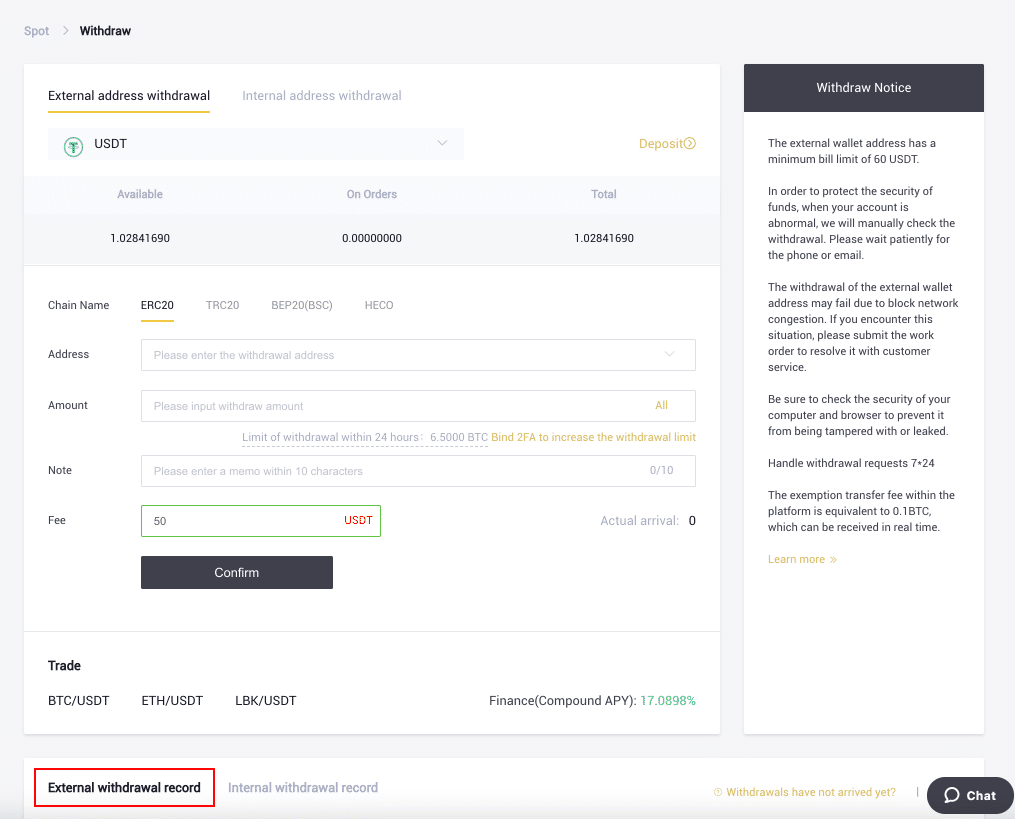
Якщо [Статус] показує, що транзакція «Обробляється», дочекайтеся завершення процесу підтвердження.
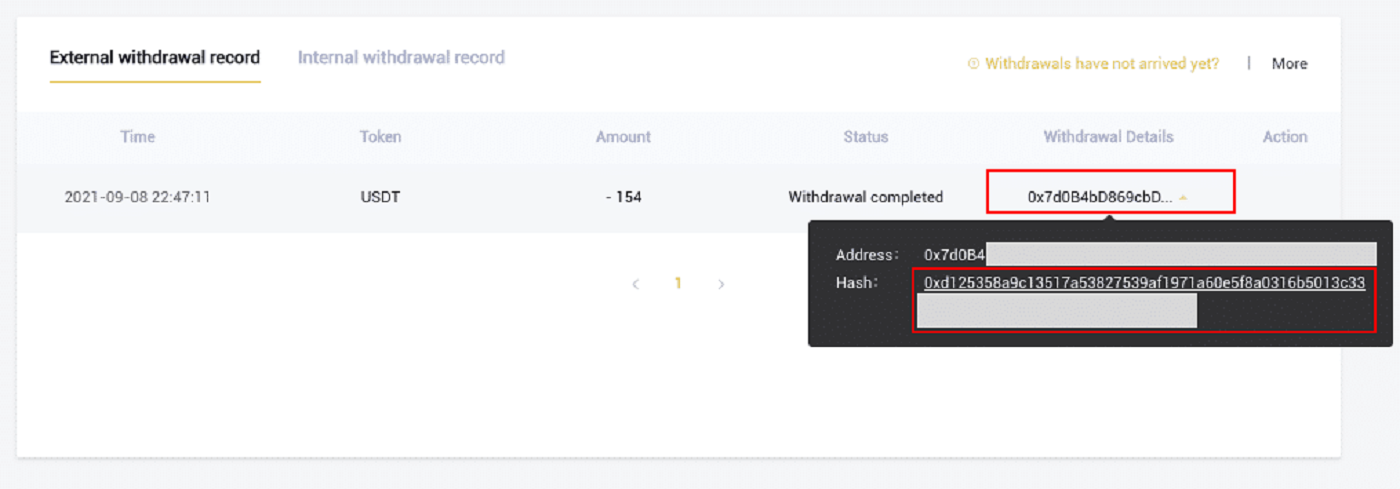
Якщо [Статус] вказує на те, що транзакція "Завершена", ви можете переглянути деталі транзакції, натиснувши на.


